windows7忘记密码怎么办呢,很多用户使用电脑的时候尤其是win7的时候总是不去记住自己设置的密码,因此总是遇到忘记密码的情况,那么如果遇到了忘记密码的时候该怎么办呢,这里有的用户不会处理这个问题因此此处带来了windows7忘记密码解决方法,用户们学会后就能够自己解决这个问题了。
windows7忘记密码怎么办
1、重启电脑,然后不停按F8,直到电脑出现高级启动选项的界面,选择“带命令提示符的安全模式”后进入
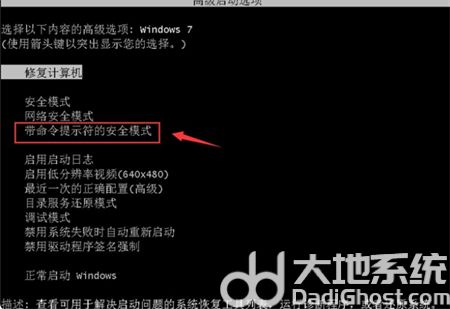
2、跳出新的界面,点击“Administrator”这个账户

3、弹出命令提示符窗口中输入net user Smile /add并回车,这时候我们就为电脑新增了一个账户
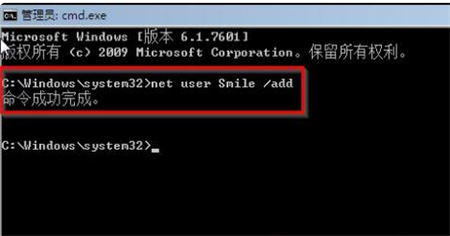
4、输入一个net localgroup administrators Smile /add的命令,这个命令的功能是将新增的这个账户升级成管理员
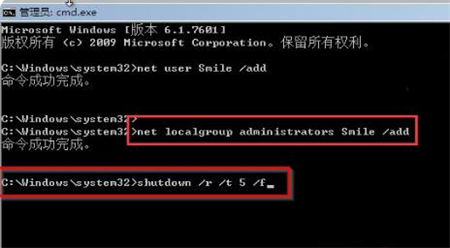
5、再输入shutdown /r /t 5 /f,让电脑重启
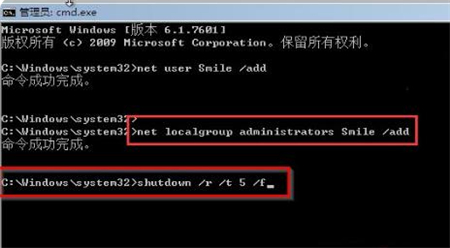
6、当电脑重启以后我们就会看到一个新的账号,这个账号是可以直接登录的,我们登录进去后进入控制面板,然后将之间忘记密码的那个账户删除就可以

以上就是windows7忘记密码怎么办的方法啦,希望能帮到大家。
相关阅读
热门教程
最新教程